الهواتف سهلة للغاية لتوضع في غير محلها. إنها صغيرة ومظلمة وتسافر معنا إلى كل مكان نذهب إليه. قد تكون على دراية بالرقص الذي يقوم به الكثير منا عندما يقومون بالاستيقاظ في الصباح وعند نزع البطانيات يكون الهاتف قد اصطدم بالأرض.
إذا كنت قد نسيت مكان جهاز iPhone أو iPad الخاص بك في المرة الأخيرة التي استخدمتها فيه ، فيمكنك أن تطلب من Siri أن تجعل الهاتف يرن بصوت عالٍ ، مما يساعدك في تحديد مكانه دون اتصال صديقك بالجهاز. لا يمكن ميزة “Find My iPhone”” في iCloud إلا تحديد عنوان شارع ، لذلك لن يساعدك ذلك في معرفة أي غرفة في منزلك يوجد بها جهاز iPhone الخاص بك. أن تسأل Siri للعثور على هاتفك هو خيار مثالي للمدى القصير لمكان الجهاز.

هذا الأمر ليس مماثلًا لأداة Find My iPhone في iCloud. لست بحاجة إلى تشغيل أي شيء قبل أن لإيجاد جهازك. طالما لديك جهاز iPhone أو iPad أو iPod Touch أو Mac أو Apple Watch أو HomePod متصل بجهاز Apple ID نفسه ، فيمكنك الاتصال بجهازك المفقود. إذا لم يكن لديك أي أجهزة Apple أخرى ، فيمكنك تجربة الصيحة “Hey Siri” في الهواء ومعرفة ما إذا كان هاتفك يستجيب ، ولكن لن تتمكن من استخدام هذه الميزة.
استخدام سيري للعثور على iPhone الخاص بك
1. افتح Siri من خلال الضغط على الزر الجانبي أو زر الصفحة الرئيسية ، وفقًا لجهازك. يمكنك أيضًا استخدام “Hey، Siri” إذا كان ذلك ممكنا.
2. قل “Find My iPhone” أو “العثور على جهاز iPad”.
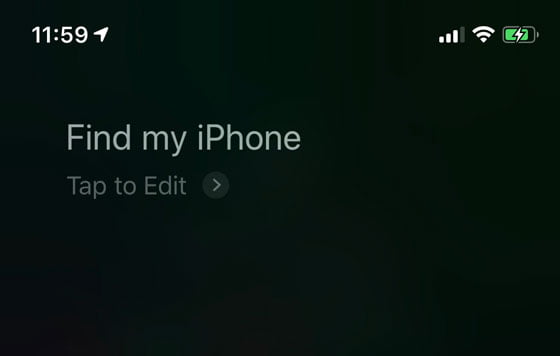
3. إذا كان لديك العديد من أجهزة iOS على Apple ID الخاص بك ، فستتم مطالبتك باختيار الجهاز الذي تبحث عنه. سترى أسماء النماذج هنا فقط ، وليس أسماء الأجهزة ، مما قد يجعل الأمر أكثر تعقيدًا إذا كان أفراد عائلتك يملكون نفس الهواتف.
4. إذا اكتشف سيري جهاز iPhone الخاص بك في المنطقة المجاورة مباشرة ، فستخبرك بذلك. في كلتا الحالتين ، يمكنك جعل الجهاز المفقود يصدر صوت تنبيه عالٍ لتحديد موقعه. عندما يسأل سيري عما إذا كنت تريد تشغيل صوت ، انقر فوق “تأكيد” لإجراء اختبار ping على جهازك.
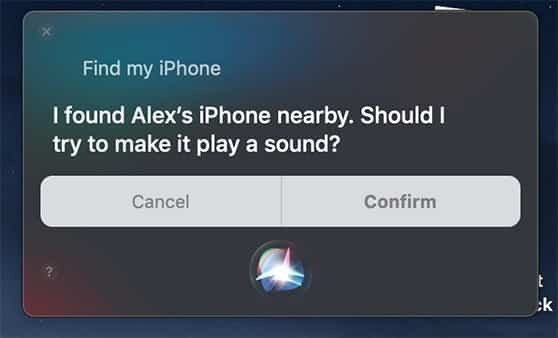
5. استمع إلى صوت التنبيه لمطاردة جهازك.
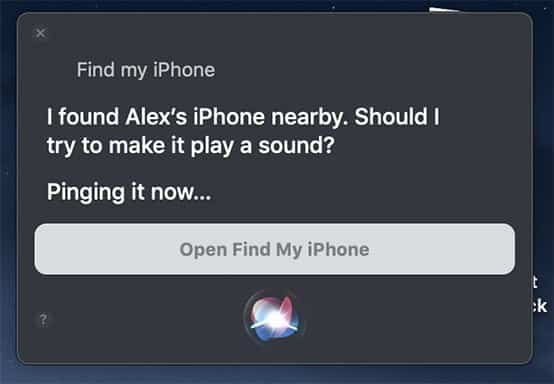
سيستمر تشغيل صوت التنبيه حتى يتم التقاط iPhone أو حتى تتفاعل معه. سترى بانر إعلام يشير إلى “العثور على تنبيه iPhone”.
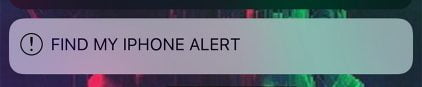
يمكنك النقر واختيار “موافق” لرفض صوت التنبيه وإسكاته في وقت واحد.
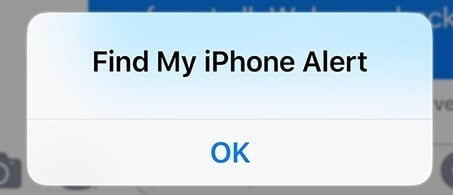
استخدام Apple Watch الخاص بك للعثور على iPhone الخاص بك
روتين تحديد موقع هاتف Apple Watch أبسط من ذلك بكثير. نظرًا لأن الساعة متصلة مباشرةً بجهاز iPhone ، فيمكنه إنشاء اتصال بسرعة أكبر وبشكل موثوق به.
1. انتقل من وجه الساعة لفتح Glances.
2. انقر على رمز اختبار ping ، الذي يبدو كصوت رنين.
3. سيقوم جهاز iPhone المتصل بـ Apple Watch بتشغيل نغمة تنبيه لمساعدتك في تحديد موقعه.
الخلاصة
يعد استخدام Siri ping لجهاز iPhone مناسبًا للمواقع التي وضعت فيها هاتفك في غير محله في منزلك أو حقيبتك. ومع ذلك ، لن يساعدك إذا كان جهاز iPhone الخاص بك بعيدًا عنك أو في يد لص. في هذه الحالات ، يعد استخدام Find My iPhone في iCloud أفضل توصية. سيعرض هذا خريطة مزودة بدبوس يظهر الموقع الحالي أو الأحدث لجهازك. من خلال هذا ، يمكنك تتبع مكان جهازك والاستفادة منه. يمكنك أيضًا استخدام المستقبل للفحص عن جهازك إذا كنت تعتقد أنه قد وقع في يدي الشخص الخطأ.







